ウェブブラウザーの Chrome / Safari の拡張機能として、Gmail、Facebook、Evernote などのブラウザー上で英文を入力した際、誤りがないかを素早くチェックでき、誤りがある部分を網掛け、修正候補を表示してくれます。
また、似たような文章を提案してくれるリフレーズ機能、英和、和英などの機能を利用できる翻訳機能も備えています。
Microsoft Office の Excel / Word にも対応し、標準のスペルチェックツールに置き換えて利用できます。
Ginger 英語/英文チェッカーの紹介
Ginger の使い方
ダウンロード と インストール
- 提供元サイトへアクセスし、「Google Chrome版」、「Safari版」リンクからブラウザー拡張機能を追加します。
※ Microsoft Office 対応のソフトウェア版はダウンロードできないようです。 - ソフトウェア版の場合、セットアップファイル(GingerSetup.exe)からインストールします。
Chrome 拡張機能の場合、「CHROME に追加」ボタンをクリックしてインストールします。
使い方
以下、Chrome 拡張機能についての説明です。
無料ユーザー登録する
- 本拡張機能の利用にはユーザー登録が必要です。
ブラウザー画面右上の

Ginger ログイン
- 新しいタブで「Create a Free Account」ページが表示されます。
Facebook アカウント、Google アカウントでサインアップするか、メールアドレスでサインアップします。
「Email(メールアドレス)」、「Password(パスワード)」を入力して「Sign up」ボタンをクリックします。 - ユーザー登録が完了し、自動的にログインします。

ログイン完了
基本的な使い方
ウェブページのテキストボックスに英文を入力すると、英文に誤りがないか自動チェックを行います。- 誤りがあった場合は色付きで表示します。

テキストボックスに英文を入力すると、自動チェック
- マウスを乗せると、正しいと推測される英文をポップアップで表示します。
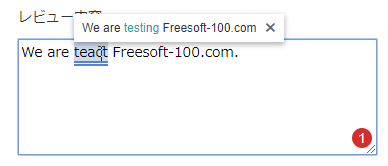
オンマウスで正しいと推測される例文を表示
- 誤りを検出した数字をテキストボックス右下に

ここでは次の機能を利用可能です。
- Write(ライト)
広いスペースで文章を入力できます。
入力した文章は、画面左上の「Back to ...」ボタンをクリックして元のテキストボックスへ反映できます。
さらに画面右から次の機能を利用できます。
- Translate
60言語以上から翻訳機能を利用できます。 - Dictionary
辞書機能を利用できます。 - Synonyms
入力した単語の同義語を探すことができます。
- Translate
- Rephrase(リフレーズ)
関連した似たようなフレーズの文章を表示してくれます。
※ 似たようなフレーズの文章が検出された場合のみ利用可能。 - Personal Dictionary(個別辞書)
誤りと指摘されないよう、任意の単語を辞書登録できます。
- Write(ライト)
ユーザーレビュー
-
まだレビューが投稿されていません。
このソフトの最初のレビューを書いてみませんか?


